
Le foto non vengono caricate su iCloud? 9 soluzioni utili per risolvere il problema

"Avevo 2.000 foto che non erano state caricate su iCloud, quindi ho acquistato altri 50 GB di spazio di archiviazione. Tuttavia, le mie foto non si caricano ancora. Come posso fare per caricarle?"
- da Quora
La Libreria Foto di iCloud è una funzionalità estremamente comoda per gli utenti di iPhone e iPad, che consente di accedere alle proprie foto e di eseguirne il backup sempre e ovunque. Tuttavia, a volte si verificano problemi di caricamento delle foto su iCloud. Perché alcune foto non si sincronizzano? E come si può risolvere il problema? In questo articolo risponderemo a tutte le vostre domande e vi aiuteremo a risolvere il problema. Iniziamo!
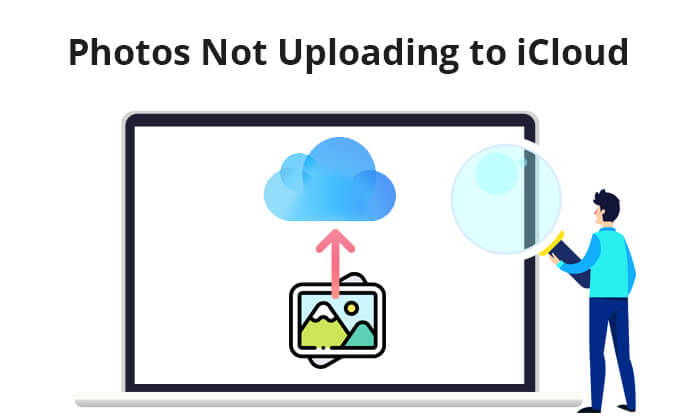
Prima di addentrarci nelle soluzioni, è fondamentale comprendere le cause più comuni che possono impedire il caricamento delle foto su iCloud. Solo comprendendo la radice del problema possiamo trovare soluzioni appropriate. Ecco alcune cause comuni:
Se iCloud ha smesso di sincronizzare le foto, non preoccuparti. Questa sezione ti fornirà soluzioni dettagliate per aiutarti a risolvere il problema e garantire che le tue foto possano essere caricate senza problemi.
Una connessione internet stabile è un requisito fondamentale per caricare le foto su iCloud. Se la connessione è instabile o troppo lenta, il caricamento potrebbe non riuscire. Puoi provare i seguenti passaggi:

Se la batteria del dispositivo è scarica, il processo di caricamento potrebbe essere messo in pausa. Puoi:

L'ID Apple è la chiave per accedere ai servizi iCloud. Impostazioni errate dell'ID Apple o uno stato di accesso anomalo influiranno direttamente sulla funzione di caricamento delle foto.
Per verificare il tuo ID Apple: vai su "Impostazioni" > [Il tuo nome] per verificare se l'ID Apple con cui hai effettuato l'accesso è corretto.
Se l'ID Apple non è corretto o lo stato di accesso è anomalo, disconnettiti e accedi nuovamente.
Vai su "Impostazioni" > [Il tuo nome] > scorri verso il basso e tocca "Esci", quindi segui le istruzioni per accedere nuovamente.

Se vuoi cambiare il tuo ID Apple ma non vuoi perdere tutto, puoi leggere questo articolo.
Come cambiare l'ID Apple senza perdere dati [Tutorial comprovato]Se le tue foto non si sincronizzano con iCloud, c'è qualcosa che non va nelle impostazioni di iCloud Foto. Assicurati che la funzionalità Foto di iCloud sia attiva. Se è già attiva, prova a disattivarla e poi a riattivarla per vedere se il problema è stato risolto. Per controllare le impostazioni di iCloud Foto, segui questi passaggi:
Passaggio 1. Apri "Impostazioni" > [Il tuo nome] > "iCloud" > "Foto".
Passaggio 2. Assicurati che "Foto iCloud" sia attivato oppure disattivalo e riattivalo.

Un altro motivo per cui le foto di iCloud non vengono caricate è lo spazio di archiviazione iCloud insufficiente . Puoi visualizzare lo spazio di archiviazione iCloud in "Impostazioni". Per controllare lo spazio di archiviazione iCloud, segui questi passaggi:
Passaggio 1. Apri l'app "Impostazioni".
Passaggio 2. Tocca il tuo profilo ID Apple nella parte superiore dello schermo.
Passaggio 3. Seleziona "iCloud". La barra in alto mostrerà lo spazio di archiviazione iCloud attuale e lo spazio rimanente disponibile per l'archiviazione di foto e video caricati.

Se lo spazio non è sufficiente, puoi eliminare backup, dati delle app o foto non necessari per liberare spazio. In alternativa, puoi valutare di aggiornare il tuo piano di archiviazione iCloud.
Il mancato aggiornamento delle foto da parte di iCloud può essere dovuto a interruzioni. A volte, i server Apple potrebbero riscontrare problemi. Puoi visitare la pagina Stato del sistema Apple per verificare eventuali interruzioni del servizio. Se vedi un punto rosso, significa che il servizio è interrotto e dovresti attendere pazientemente che Apple risolva il problema.

Assicurati che il tuo dispositivo utilizzi l'ultima versione di iOS . Le versioni precedenti di iOS potrebbero causare problemi di compatibilità che impediscono la sincronizzazione delle immagini con iCloud. Per aggiornare la tua versione iOS , segui i passaggi seguenti:
Passaggio 1. Vai su "Impostazioni" > "Generali" > "Aggiornamento software".
Passaggio 2. Se è disponibile un aggiornamento, tocca il pulsante "Scarica e installa" e segui le istruzioni sullo schermo per completare il processo di aggiornamento.

A volte, un semplice riavvio può risolvere molti problemi, come ad esempio il mancato caricamento delle foto su iCloud. Prova a riavviare l'iPhone e a caricare nuovamente le foto. Ecco i passaggi:
Passaggio 1. Tieni premuti contemporaneamente i pulsanti "Accensione" e "Volume" finché non appare un cursore sullo schermo.
Passaggio 2. Fai scorrere l'interruttore per spegnere il dispositivo.
Passaggio 3. Dopo una breve pausa, tieni premuto nuovamente il pulsante "Accensione" per riaccendere il dispositivo.

Se nessuno dei metodi sopra indicati risolve il problema, potrebbe trattarsi di un problema più complesso. Potrebbe essere necessario contattare l'assistenza clienti ufficiale Apple o recarsi in un Apple Store per ottenere assistenza professionale e soluzioni più specifiche e supporto personalizzato.
Sebbene iCloud sia un metodo comodo per il backup delle foto, non è sempre affidabile e potresti riscontrare diversi problemi, come la mancata sincronizzazione delle foto con iCloud. Inoltre, lo spazio di archiviazione gratuito di iCloud è limitato. Pertanto, per garantire la sicurezza delle tue foto, ti consigliamo di utilizzare Coolmuster iOS Assistant . Si tratta di uno strumento professionale per la gestione dei dati di iPhone che ti aiuta a eseguire facilmente il backup e la gestione delle foto del tuo iPhone su computer o altri dischi rigidi esterni. Con esso, puoi trasferire rapidamente le foto sul tuo computer senza bisogno di una connessione Internet o preoccuparti dei limiti di spazio di archiviazione.
Caratteristiche principali di Coolmuster iOS Assistant:
Per utilizzare iOS Assistant per eseguire il backup delle foto del tuo iPhone sul computer, segui i passaggi indicati di seguito:
01 Scarica, installa e avvia questo software sul tuo computer. Collega il tuo iPhone al computer tramite un cavo USB.
02 Seleziona l'opzione "Autorizza" sul tuo iPhone e l'opzione "Continua" sul tuo computer. Una volta effettuata la connessione, vedrai l'interfaccia principale di questo strumento.

03 Fai clic sulla categoria "Foto" nel pannello di sinistra, quindi seleziona e visualizza in anteprima le foto che desideri trasferire nel pannello di destra. Successivamente, fai clic sul pulsante "Esporta" per trasferire le foto del tuo iPhone sul computer.

Video tutorial:
Potrebbero esserci diversi motivi per cui le foto di iCloud non vengono caricate, ma grazie ai metodi presentati in questo articolo, puoi individuare e risolvere questi problemi uno per uno. Inoltre, per proteggere al meglio le tue foto, ti consigliamo di utilizzare Coolmuster iOS Assistant per il backup e la gestione. Questo non solo migliora la sicurezza dei dati, ma ti offre anche maggiore tranquillità quando utilizzi il tuo iPhone.
Articoli correlati:
[Risolto] Come risolvere il problema delle foto che non vengono importate da iPhone a Mac
Le 7 migliori soluzioni per risolvere il problema delle foto di iCloud bloccate all'1%
7 soluzioni comuni per risolvere facilmente il problema del caricamento bloccato su iCloud

 Trasferimento iOS
Trasferimento iOS
 Le foto non vengono caricate su iCloud? 9 soluzioni utili per risolvere il problema
Le foto non vengono caricate su iCloud? 9 soluzioni utili per risolvere il problema





